أصبحت طريقة إنشاء بريد إلكتروني شخصيًا سؤالًا متكررًا وهامًا ، لأن البريد الإلكتروني اكتسب أهميته من إيقاع الحياة السريع وأصبح رقم هاتف هاتف أو عنوان منزل أو شركة ، لذلك في موضوعنا طريقة إنشاء بريد إلكتروني بشكل صحيح وسهل نفسر.
كيف يعمل بريد إلكتروني شخصي هوتميل هوتميل
بينما لا يزال الكثير من الأشخاص يستخدمون عناوين بريد Hotmail الإلكتروني ، لم يعد من الممكن إنشاء حسابات Hotmail حديثة ، ولكن حساب Microsoft Outlook يوفر نفس التجربة العمومية وخدمات البريد الإلكتروني التي تجعل Hotmail خيارًا شائعًا.
في موضوعنا نشرح طريقة إعداد حساب بريد إلكتروني في Microsoft Outlook ، ويمكنك فقط إنشاء حساب Microsoft Outlook عبر موقع الويب ، لأن هذه الميزة غير ممكنة مع تطبيق Outlook للجوال وإليك الطريقة بالتفصيل:
بناء الخطوات حساب بريد Microsoft Outlook الإلكتروني
نوضح أدناه بالتفصيل الخطوات الأساسية لإنشاء بريد إلكتروني في Outlook ، وهو بديل Hotmail:
المرحلة 1:
- افتح موقع Microsoft Outlook على الويب أو انتقل لـ عنوانه في متصفح الويب الخاص بك.
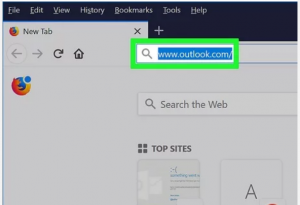
الخطوة 2:
- انقر فوق كلمة إنشاء حساب.
- يوجد ارتباط في الزاوية اليمنى العليا من الصفحة.
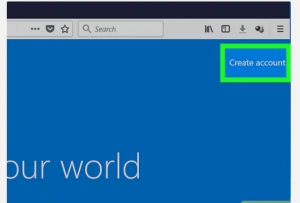
- المرحلة 3: قم أولاً بإنشاء عنوان بريدك الإلكتروني ، ثم اكتب اسم البريد الإلكتروني المفضل لديك في حقل النص “بريد إلكتروني جديد” في منتصف الصفحة.
- يمكنك أيضًا تحديد حقل عنوان بريدك الإلكتروني (@ outlook.com أو @ hotmail.com) بالنقر فوق السهم لأسفل الموجود على يسار حقل “بريد إلكتروني جديد”.
- ثم انقر فوق المجال الذي تريد استخدامه في القائمة المنسدلة.
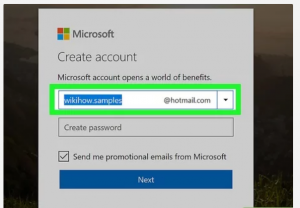
الخطوة الرابعة: أدخل كلمة المرور ، ثم اكتب كلمة المرور التي تريد استخدامها في الحقل النصي “إنشاء كلمة مرور” في حقل “بريد إلكتروني جديد” ، ثم تأكد من احتواء كلمة المرور على سلسلة من الأحرف والأرقام.
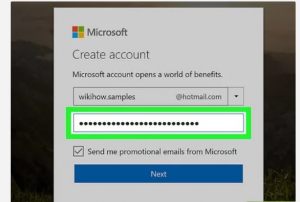
الخطوة الخامسة:
- قم بإلغاء تحديد المربع “أرسل لي رسائل بريد إلكتروني شهرة من Microsoft”.
- إذا كنت لا ترغب في تلقي عروض المنتجات من Microsoft ، فإن إلغاء تحديد هذا المربع سيسمح لك بإلغاء الاشتراك من قائمة الترويج لـ Microsoft.
- إذا كنت ترغب في تلقي رسائل بريد إلكتروني شهرة ، فتخط هذه الخطوة.
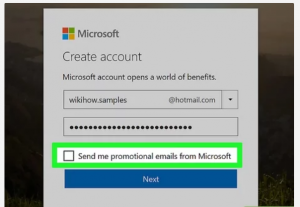
الخطوة السادسة:
- انقر فوق {التالي. إنه زر أزرق أسفل مربع النص “إنشاء كلمة المرور”.
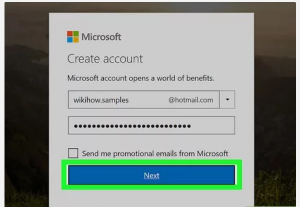
الخطوة السابعة:
- أدخل الاسم الأول والأخير.
- ثم اكتب اسمك في حقل النص “الاسم”.
- واكتب اسمك الأخير في حقل النص “اسم العائلة”.
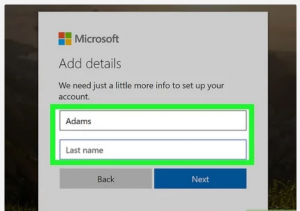
الخطوة 8:
- انقر فوق كلمة “التالي” ، وهي الزر الأزرق أسفل حقول النص.
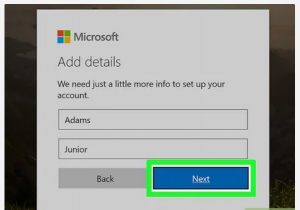
الخطوة 9:
- حدد بلدًا أو منطقة ، ثم انقر فوق مربع القائمة المنسدلة “البلد / منطقة التسوية”.
- ثم انقر فوق موقعك الحالي ، سيكتشف Outlook عادةً هذه البيانات تلقائيًا ويملأها نيابة عنك.
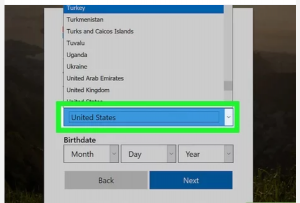
الخطوة 10:
- أدخل تاريخ ميلادك وفي قسم “تاريخ الميلاد”.
- ثم انقر فوق مربع القمر وحدد الشهر الذي ولدت فيه.
- ثم كرر لمربعات اليوم والسنة.
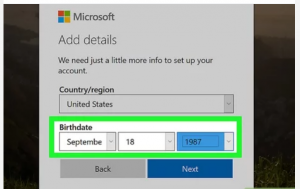
الخطوة 11: ثم انقر فوق التالى
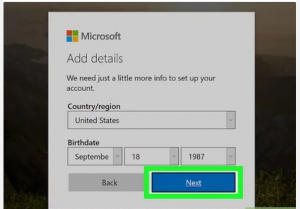
الخطوة 1/2:
- عند إدخال رمز التؤكد ، سترى قائمة بالأحرف والأرقام المقطوعة في منتصف الصفحة.
- ثم اكتب المحتوى في حقل النص و “أدخل الأحرف التي تراها”.
يمكنك النقر فوق الزر “جديد” لإنشاء رمز جديد والنقر أيضًا على الصوت لتتم قراءة الرمز بصوت عالٍ لك.
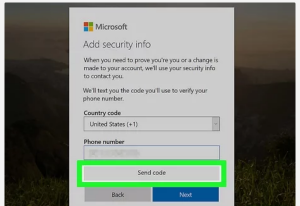
الخطوة 13:
- انقر فوق “التالي” ويوجد هذا الزر الأزرق في أسفل النافذة طالما أنك أدخلت رمز التؤكد بشكل صحيح.
- سيؤدي النقر فوق التالي لـ إنشاء حسابك وينقلك لـ Outlook.
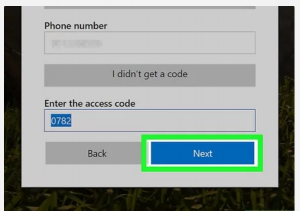
طريقة إنشاء بريد إلكتروني شخصي على Gmail؟
قم بإعداد بريد إلكتروني يعد Gmail أحد أكثر عناوين البريد الإلكتروني شيوعًا وشهرة في العالم ، لإنشاء عنوان Gmail ، يجب عليك أولاً إنشاء حساب Google.
سيعيد Gmail توجيهك لـ صفحة تسجيل حساب Google وستحتاج أيضًا لـ إذاعة بعض البيانات الأساسية مثل الاسم وتاريخ الميلاد والجنس والعنوان ، وستحتاج أيضًا لـ اختيار اسم لعنوان Gmail جديد وبمجرد إنشاء حساب ، ستتمكن من إضافة مجموعة اتصال وإعداد إعدادات البريد الخاصة بك وإليك الخطوات التفصيلية تحت:
- اذهب
- ثم انقر على الكلمة إنشاء حساب.
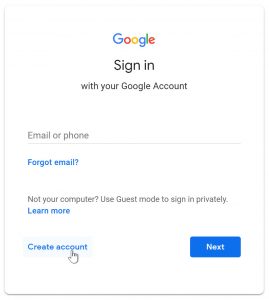
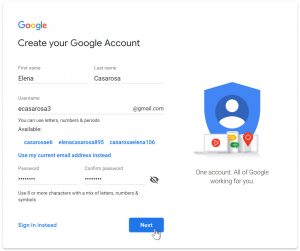
- بعد ذلك ، أدخل رقم هاتف هاتفك للتحقق من حسابك ، وسيستخدم Google عملية تحقق من خطوتين لأمانك.
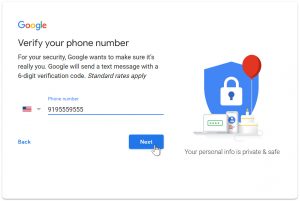
- ستتلقى رسالة نصية من Google تحتوي على رمز التؤكد ، ثم أدخل الرمز لإكمال عملية التؤكد من الحساب.
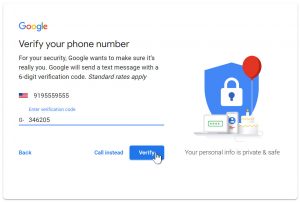
- بعد ذلك ، سترى نموذجًا لإدخال بعض البيانات الشخصية مثل اسمك وتاريخ ميلادك.
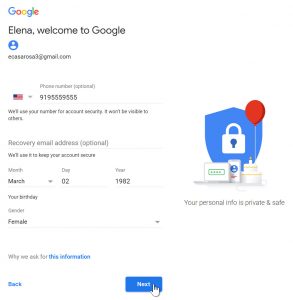
- راجع شروط الخدمة وسياسة الخصوصية في Google ، ثم انقر فوق أوافق.
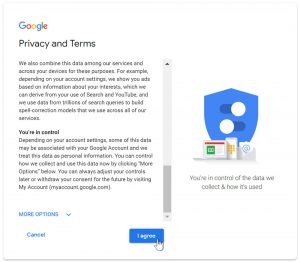
- سيتم إنشاء حسابك.
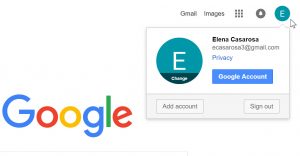
- كما هو الحال مع أي خدمة عبر الإنترنت ، من المهم اختيار كلمة مرور قوية.
- بمعنى انتهاء ، كلمة مرور يصعب على شخص انتهاء تخمينها.
قم بإنشاء حساب Gmail بدون رقم هاتف هاتف
أنشئ Gmail على جهاز Android أو IOS. إذا كان لديك جهاز Android أو iPhone ، يمكنك إنشاء حساب Gmail جديد عبر تطبيق “الإعدادات”. بهذه الطريقة ، يمكنك تجاوز Google التي تطلب منك رقم هاتف هاتفك. للقيام بذلك ، يجب عليك:
مراحل لتكون Gmail على الهاتف
- انتقل لـ “تطبيق الإعدادات” من قائمة التطبيق.
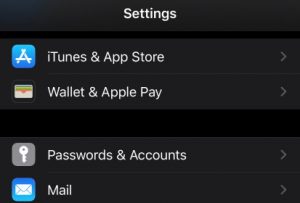
- أنا أبحث عن قائمة “الحسابات” (أو السحابة والحسابات ، حسب إصدار النظام).
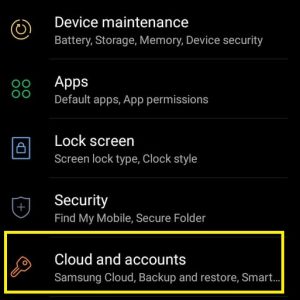
- إذا كنت تستخدم جهاز Android ، فانقر على “الحسابات” ويمكن لمستخدمي iPhone المتابعة لـ الخطوة التالية.
- حدد “إضافة حساب” في أسفل القائمة.
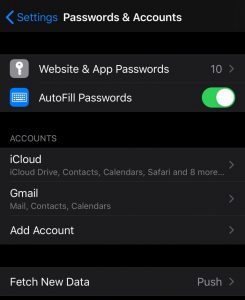
- حدد Google من القائمة ويجب أن تفتح شاشة Google.
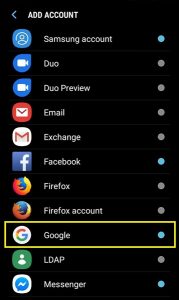
- انقر فوق “إنشاء حساب” في الجزء الأيسر السفلي من الشاشة.
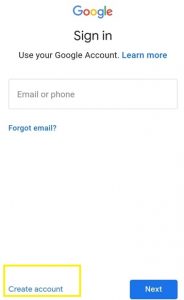
- أدخل اسمك الأول والأخير وانقر على “التالي”.
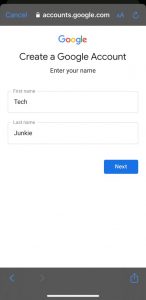
- أضف تاريخ الميلاد والجنس وانقر على “التالي”.
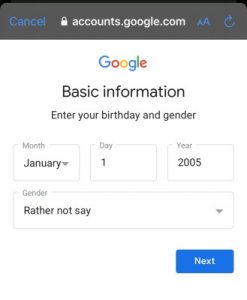
- اختر عنوان Gmail جديدًا أو أنشئ عنوانك الخاص.
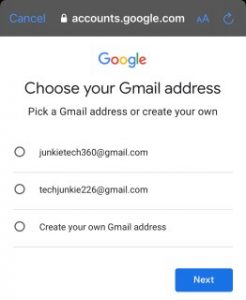
- ثم أدخل كلمة المرور الخاصة بك.
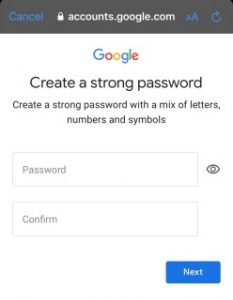
- ستسألك Google عما إذا كنت تريد إضافة رقم هاتف هاتف.
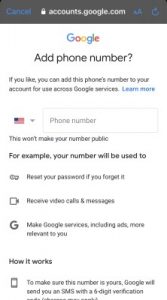
- انقر على “تخطي” أو “المزيد من الخيارات” لتخطي هذه الخطوة.
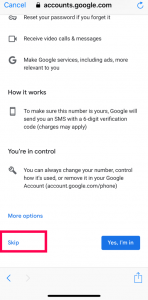
- إذا قمت بالنقر فوق “خيارات أخرى” ، يمكنك الآن اختيار إدخال رقم هاتف هاتف.
- سيُطلب منك الآن مراجعة معلومات حسابك ، انقر فوق “التالي”.
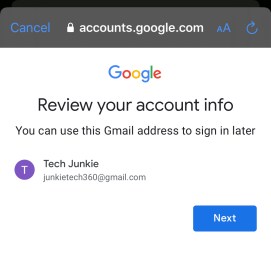
- أوافق على شروط الخدمة ، فلن تحتاج لـ إضافة أي معلومات أخرى من الآن فصاعدًا.
- يمكنك استعمال عنوان بريدك الإلكتروني الجديد ولن تحتاج لـ التؤكد من أي أرقام هواتف.
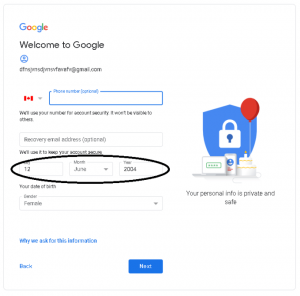
طريقة إنشاء بريد إلكتروني شخصي ياهو
يعد Yahoo من أقدم أنواع البريد الإلكتروني ، لذا فهو يعتبر الأول قبل Gmail. حتى أن الكثير من الأشخاص يغيرون أعمالهم لـ Gmail ، لكن البعض لا يزال يثق في Yahoo ، وإليك طريقة إنشاء بريد إلكتروني بالتفصيل:
لاستخدام Yahoo Mail و Yahoo Finance ، يجب عليك اتباع الخطوات التالية:
مراحل إنشاء بريد Yahoo
- أولا ، اذهب لـ موقع ياهو هنا
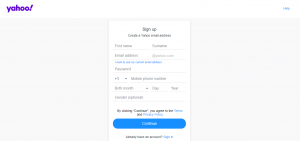
- ستجد العبارة التي تنشئ حسابًا جديدًا ، وتحتاج فقط لـ إدخال كلمة مرور وتاريخ ميلاد ورقم هاتف محمول.
- ثم اذهب لـ صفحة التسجيل.
- أدخل معلوماتك في الحقول المطلوبة.
- ثم انقر على “متابعة” واتبع التعليمات التي تظهر على الشاشة للتحقق من رقم هاتف هاتفك المحمول.
- سيُطلب منك بعد ذلك إدخال رمز التؤكد.
- ثم انقر على كلمة استمرار.
- سوف تتلقى البريد الإلكتروني بنجاح.
لذلك ، أوضحنا طريقة إنشاء بريد إلكتروني شخصي عبر Hotmail أو Microsoft Outlook أو Gmail ، سواء أضفت رقم هاتف هاتف أو رقم هاتف هاتف ، أوضحنا أيضًا طريقة إنشاء بريد إلكتروني شخصي عبر Yahoo حتى يكون التواصل مع الآخرين من كافة جوانب العالم أسهل وأسهل. يصبح ، نأمل أن نساعدك دائمًا ونتابعنا. لكل جديد.
المراجع
wikihow.com ، 24/12/2020
edu.gcfglobal.org/en/gmail/setting-up-a-gmail-account ، 24/12/2020
techjunkie.com ، 24/12/2020
yahoo.com ، 24/12/2020
